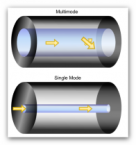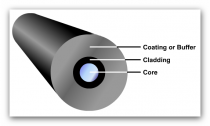Tutorial Cara Membuat Meja Menggunakan Aplikasi Blender
Pada kesempatan kali ini saya akan
membuat sebuah Meja dengan menggunakan Aplikasi Blender yang telah saya dapat
cara pembuatannya melalui praktikum Lab Ti yang telah saya ikuti sebelumnya.
Pertama-tama, kita membutuhkan aplikasi blender tentunya yang harus kita
install terlebih dahulu. Setelah kita install, maka kita running aplikasi
tersebut. Tampilan pertama setelah kita merunning program tersebut terlihat
bahwa sudah tersedianya sebuah bangun balok 3D. Jika kita ingin memulai
semuanya dari awal, maka kita hapus bangun balok tersebut dengan menggunakan
tombol Delete yang terdapat pada
keyboard kita, atau menggunakan kombinasi keybord yaitu Shift + X. Setelah objek/ model balok tersebut kita hapus, maka
untuk membuat sebuah objek baru kita dapat menklik Menu main toolbar Add (yang berada disebelah kanan Menu File) atau dengan kombinasi tombol keyboard
Shift + A, lalu kita pilih objek apa
saja yang ingin kita buat. Karena disini tujuan kita adalah membuat meja, maka
kita membutuhkan sebuah objek berbentuk balok dari submenu Mesh (didalam Menu main toolbar Add) lalu kita pilih Cube seperti
pada gambar berikut :
Jika berhasil, maka akan muncul
objek yang berbentuk balok. Selanjutnya kita akan memanipulasikan objek
tersebut atau kita ubah objek tersebut menjadi sebuah papan (balok tipis dan
memanjang (menjadi kubus)). Papan ini adalah komponen pertama untuk membuat meja.
Cara mengubah atau memanipulasi objek tersebut menjadi papan ialah, pertama
kita ubah ukuran panjangnya menjadi
lebih panjang (berpengaruh terhadap sumbu X
atau sumbu Y), dan menipis
(berkurang ketebalannya yang berpengaruh terhadap sumbu Z saja).
Untuk Mengubah objek menjadi lebih
panjang atau lebih lebar (perubahan ukuran), maka kita dapat menggunakan tombol
keyboard S + X ((tekan tombol S terlebih dahulu, setelah itu baru
kita tekan tombol X) perubahan ukuran yang berpengaruh
terhadap sumbu X) atau kombinasi tombol
keyboard S + Y (perubahan ukuran yang berpengaruh
terhadap sumbu Y), begitu pula
dengan kombinasi tombol keyboard S + Z (perubahan
ukuran yang berpengaruh terhadap sumbu Z
(untuk ketebalan objek)). Jika kita hanya menggunakan tombol keyboard S saja, maka perubahan ukuran
berpengaruh terhadap semua sumbu (X,Y,Z).
Untuk melihat sudut pandang objek yang akan kita ubah
ialah dengan cara menekan tombol tengah pada mouse, lalu kita gerakkan atau
kita atur sudut pandangnya. Dan cara yang lainnya adalah dengan menekan
kombinasi tombol Ctrl + Numpad 3 (untuk
sudut pandang sebelah kiri), tombol
keyboard Numpad 3 (untuk sudut
pandang sebelah kanan), kombinasi
tombol keyboard Ctrl + Numpad 1 (untuk
sudut pandang sebelah belakang),
tombol keyboard Numpad 1 (untuk
sudut pandang sebelah depan), kombinasi keyboard Ctrl + Numpad 7 (untuk sudut pandang sebelah bawah), dan tombol
keyboard Numpad 7 (untuk sudut
pandang sebelah atas).
Jika telah kita ubah ukuran panjangnya, maka objek
tersebut berubah menjadi kubus, seperti pada gambar berikut ini :
Setelah kita telah mengubah ukuran
panjangnya (di gambar, ukurannya berubah terhadap sumbu Y yang digambarkan pada garis hijau atau panah hijau ), maka
langkah selanjutnya kita mengubah ketebalannya menjadi lebih tipis menggunakan kombinasi
tombol keyboard S + Z seperti pada
gambar berikut ini :
Jika sebuah komponen meja pertama
yaitu berupa papan (berbentuk kubus yang tipis), maka selanjutnya kita membuat
komponen meja kedua, yaitu berupa kaki kaki meja. Untuk membuat kaki kaki meja,
kita membuat sebuah objek/model baru dengan cara klik Menu main toolbar Add, lalu pilih Mesh >> pilih Cube.
Atau dengan menekan tombol kombinasi keyboard Shift + A. Setelah objek baru berhasil ditampilkan atau di masukkan
(add) ke dalam layar, maka kita manipulasikan atau kita ubah bentuk balok
tersebut menjadi bentuk kaki kaki pada meja (kubus berdiri). Jika sudah, cara
untuk memindahkan objek/model ialah dengan menggunakan tombol keyboard G (perpindahannya berpengaruh terhadap
semua sumbu (X,YZ,)), lalu kita pilih objek tersebut dengan mengklik tombol mouse sebelah kiri lalu kita taruh atau pindahkan
di bawah papan meja tersebut. Jika kita ingin lebih rapih dalam perpindahan
ataupun peletakan kaki kaki pada meja tersebut, kita dapat menggunakan
kombinasi tombol keyboard G + X (berpengaruh
terhadap sumbu X), G + Y (berpengaruh terhadap sumbu Y), dan G + Z (berpengaruh terhadap sumbu Z). Hasilnya dapat kita lihat sebagai berikut :
Setelah itu, tinggal 3 kaki meja
yang belum kita buat. Untuk membuat 3 kaki meja, maka 1 sampel kaki meja yang
telah kita buat sebelumnya, kita duplikasikan dengan menggunakan kombinasi
tombol keyboard Shift + D lalu kita
perbanyak menjadi 3 buah kaki meja, dengan begitu ukuran kaki meja menjadi
sama. Tetapi sebelumnya kita buat 1 kaki meja dari penduplikasian 1 buah kaki
meja yang telah kita buat sebelumnya, dan kita pindahkan kearah sumbu Y (garis hijau atau panah hijau) agar
penempatannya terlihat rapih. Seperti pada gambar berikut ini :
Kemudian tersisa 2 kaki meja yang
belum kita buat dengan cara duplikasikan 2 kaki meja (kita pilih keduanya
dengan cara klik 1 kaki, lalu kita tahan tombol keyboard Shift, setelah itu kita klik 1 kaki berikutnya) yang telah kita
buat sebelumnya, lalu kita geser 2 kaki tersebut kearah sumbu X (garis merah/panah merah) agar
terlihat rapih. Hasilnya akan seperti pada gambar berikut ini :
Setelah melakukan hal tersebut,
dapat kita lihat bahwa bentuk kumpulan dari berbagai objek tersebut telah
menyerupai meja. Sekarang tinggal kita gabungkan objek objek tersebut agar kita
dapat dengan mudah mengubah ukuran meja tersebut, baik panjang maupun lebarnya
dengan cara kita pilih semua objek yang ingin kita gabungkan dengan menggunakan
kombinasi tombol keyboard Ctrl + J.
Maka hasil akan seperti ini :
Jika meja tersebut ingin kita warnai agar terlihat
lebih fresh dan menawan, maka sebelum kita gabungkan tiap tiap objek menjadi
sebuah meja, kita warnai tiap tiap objek tersebut dengan warna yang sesuai
dengan selera kita sendiri dengan cara kita klik icon Material yang berada pada sebelah kanan layar, lalu kita klik New. Seperti pada gambar berikut ini :
Setelah itu akan muncul submenu seperti Preview,Diffuse,Specular,Shading,Transparency, dll. Kita pilih submenu Diffuse, lalu kita klik pemilihan warnanya, lalu kita pilih warna
sesuka kita. Seperti pada gambar berikut ini :
Selanjutnya kita warnai kaki kaki pada meja dengan
warna pilihan sesuka kita. Jika telah diberi warna dengan mantap, maka kita
gabungkan semua komponen komponen meja menjadi satu dengan cara menekan
kombinasi tombol keyboard Ctrl + J.
Maka contoh hasilnya (pemilihan warnanya adalah pemilihan warna saya sendiri)
akan seperti berikut ini :
Setelah kita warnai dan kita gabungkan semua komponen
komponen meja tersebut, maka terbentuklah objek meja yang kita inginkan dengan
warna yang kita inginkan pula. Selanjutnya hasil akhirnya ialah objek tersebut
kita renderingkan (cetak) ke dalam bentuk gambar yang memiliki resolusi yang
cukup baik dengan cara klik Menu main Toolbar Render (disebelah kanan Menu main toolbar Add), lalu kita pilih Render
Image atau dengan cara cukup kita menekan tombol keyboard F12. Seperti pada gambar berikut ini :
Setelah kita menklik Render Image, maka hasil renderingnya akan nampak seperti pada
gambar berikut ini :
Sekian penjelasan dari saya, jika
ada kesalahan baik dalam penempatan kata, kosakata, kesulitan pemahaman kata,
dll saya mohon maaf sebesar besarnya. Terima kasih :)